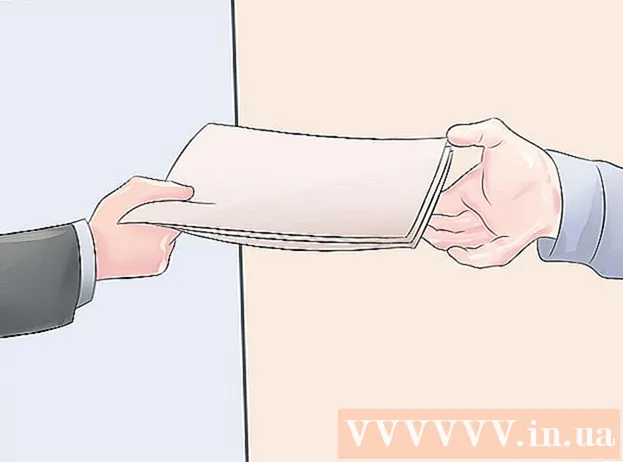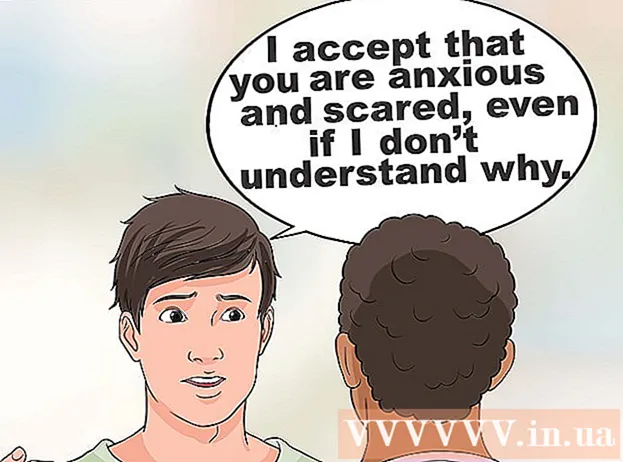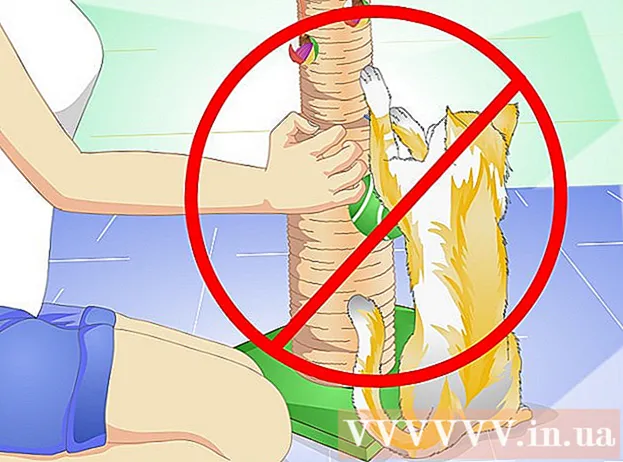Yazar:
Ellen Moore
Yaratılış Tarihi:
15 Ocak Ayı 2021
Güncelleme Tarihi:
2 Temmuz 2024

İçerik
Modların yardımı olmadan Minecraft'ta hiç güzel bir harita elde etmek istediniz mi? Bu yazıda size bunun nasıl yapılacağını göstereceğiz.
adımlar
 1 Bir komut bloğu yerleştirin. Bir harita oluşturuyorsanız ve/veya onu gizlemek istiyorsanız, bir yere saklayın. Bu örnekte, bir dürtü komut bloğu kullanacağız.
1 Bir komut bloğu yerleştirin. Bir harita oluşturuyorsanız ve/veya onu gizlemek istiyorsanız, bir yere saklayın. Bu örnekte, bir dürtü komut bloğu kullanacağız.  2 Komut bloğunu açın.
2 Komut bloğunu açın.- / tellraw @a [{"text": "text>", "color": "color>"}] / color> / insert> komutunu girin
- Komutu burada gösterildiği gibi girin; aksi halde çalışmayacaktır. Metin> ve renk> yerine istediğiniz metni ve rengi girin.
 3 Bir komut girdiğinizde, komut bloğunun etkinleştirilmesi gerekir. Bunu yapmak için, taş düğmesini sağ tıklayarak komut bloğunun üzerine yerleştirin. "Redstone Gerekiyor" düğmesini kullanmayın!
3 Bir komut girdiğinizde, komut bloğunun etkinleştirilmesi gerekir. Bunu yapmak için, taş düğmesini sağ tıklayarak komut bloğunun üzerine yerleştirin. "Redstone Gerekiyor" düğmesini kullanmayın!  4 Düğmeye tıklayın. Girilen komut, sohbette belirttiğiniz renkte görüntülenecektir.
4 Düğmeye tıklayın. Girilen komut, sohbette belirttiğiniz renkte görüntülenecektir.
İpuçları
- Mesaja ek metin eklemek için "ekstra" kullanın. Bu, kullandığınız biçimlendirmeyi koruyacak ve size ek biçimlendirme seçeneği sunacaktır. Örneğin, komut satırında {"metin": "Bir renk seçtiniz", "renk": "yeşil", "ekstra": [{"metin": "yeşil", "kalın": doğru}]} sohbet şu şekilde görüntülenecektir: " Rengi siz seçtiniz Yeşil’.
- İzniniz varsa Minecraft sunucularındaki sohbetlere de renkli metin girebilirsiniz. Bunun nasıl yapılacağına ilişkin bilgiler Minecraft Wiki'nin Rusça versiyonunda veya İnternette bulunabilir.
- Renk adı iki kelime içeriyorsa, aralarında bir alt çizgi konur, örneğin, dark_red (koyu kırmızı).
- / tellraw 1.7.2'de eklendi, / title 1.8'de eklendi ve 1.7, 1.8 ve sonraki sürümlerde bulunan bazı özelliklerden yoksun. Bu nedenle, oyunun en son sürümünde bu kodu kullanmanızı öneririz.
- Renk adları:
- siyah siyah)
- dark_blue (koyu mavi)
- dark_green (koyu yeşil)
- dark_cyan (koyu mavi)
- dark_red (koyu kırmızı)
- dark_purple (koyu mor)
- altın (altın)
- gri (gri)
- dark_gray (koyu gri)
- Mavi Mavi)
- yeşil Yeşil)
- su (su)
- kıpkırmızı)
- light_purple (açık mor)
- sarı (sarı)
- Beyaz beyaz)
- sıfırla (çoğu durumda beyaz)
- Ayrıca küme parantezlerinde "format>": true ile biçimlendirme ekleyebilirsiniz. Örneğin: [{"metin": "Kalın", "kalın": doğru}]. Bu biçimlendirme renkle eşleştirilebilir. Kullanılabilir biçimlendirme türlerinin listesi:
- Gizlenmiş - bir karakteri aynı genişlikteki başka bir karakterle hızla değiştirir.
- Kalın (kalın).
- Üstü çizili (üstü çizili).
- Altı çizili.
- İtalik (eğik).
- Ayrıca, örneğin şu şekilde renkli metinler oluşturabilirsiniz: [{"metin": "Kırmızı!", "Renk": "kırmızı"}, {"metin": "Şimdi mavi!", "Renk": "mavi "}]
- Yeni bir satıra geçmek için n girin.
Uyarılar
- Çok sayıda komut bloğu içeren bir harita oluşturuyorsanız, her ekibin çalışmasını test ettiğinizden emin olun.
- Alıntıları hatırla! Örneğin, [{metin: "Merhaba"}] komutu çalışmayacaktır; bunun yerine [{"text": "Merhaba"}] kullanın. İlk seçenek önceki sürümlerde çalıştı, ancak daha yeni sürümlerde (1.9+) çalışmaz.
- Doğru / yanlış kodlar tırnak işaretleri olmadan girilir, örneğin, [{"metin": "Kalın metin!", "Kalın": doğru}]. Bazen sayıların da alıntılanması gerekmez (örn. [{"metin": 3.14}]).
Neye ihtiyacın var
- Komut bloğu (karmaşık / uzun mesajlar için)
- Tek Oyuncu Kodları / Operatör İzinleri (en az 2. Seviye için) / Bölge Operatörü İzinleri